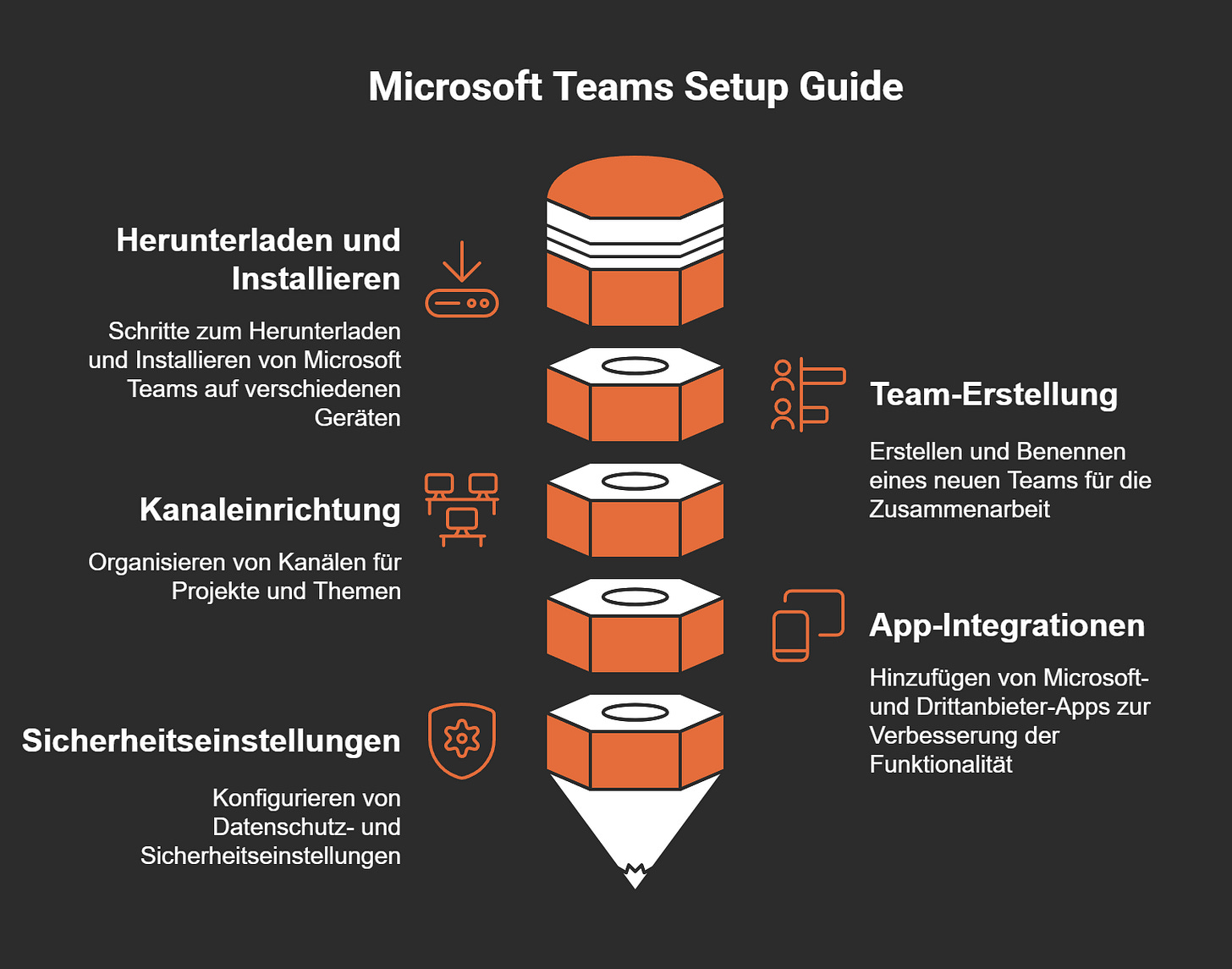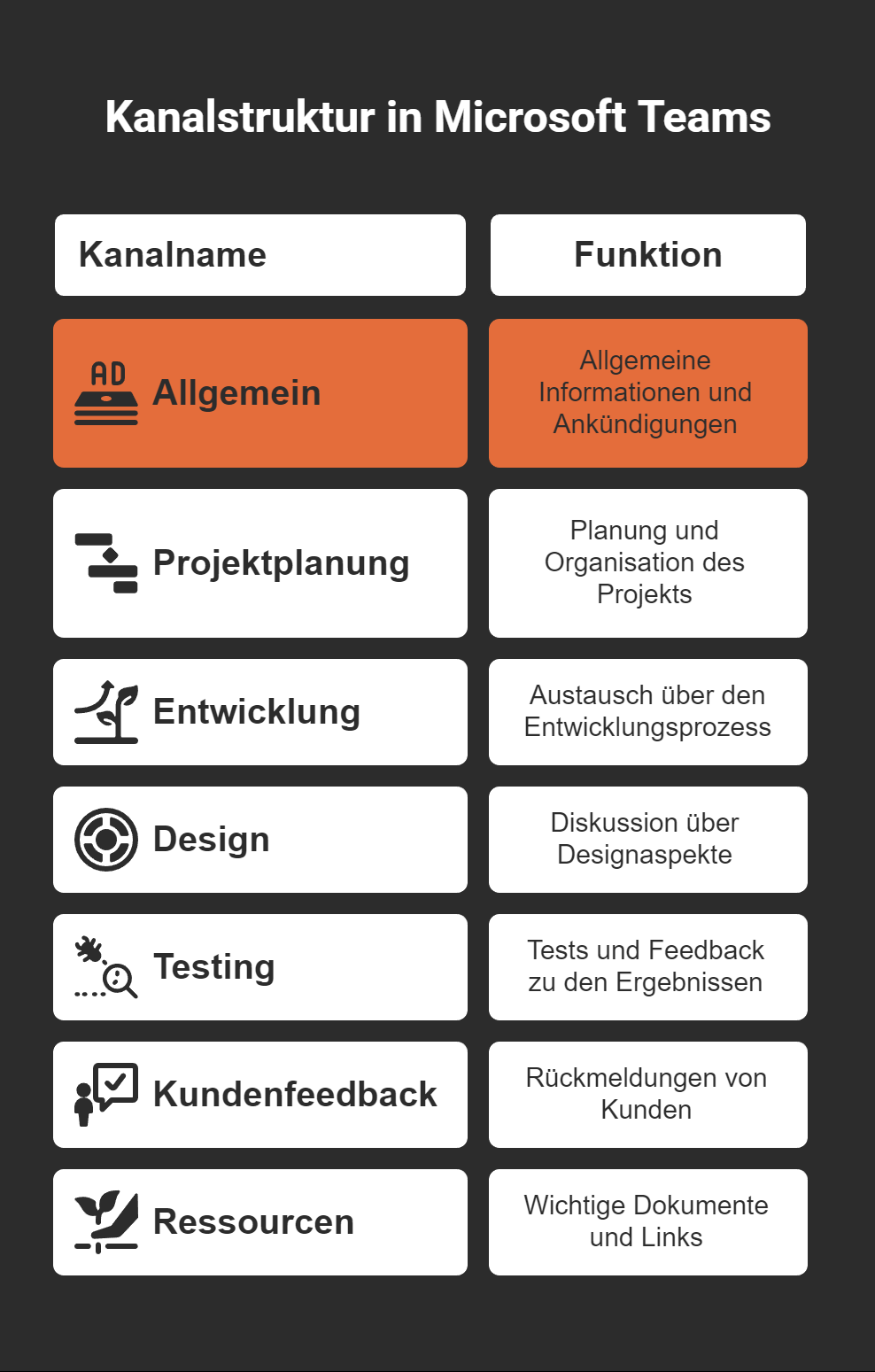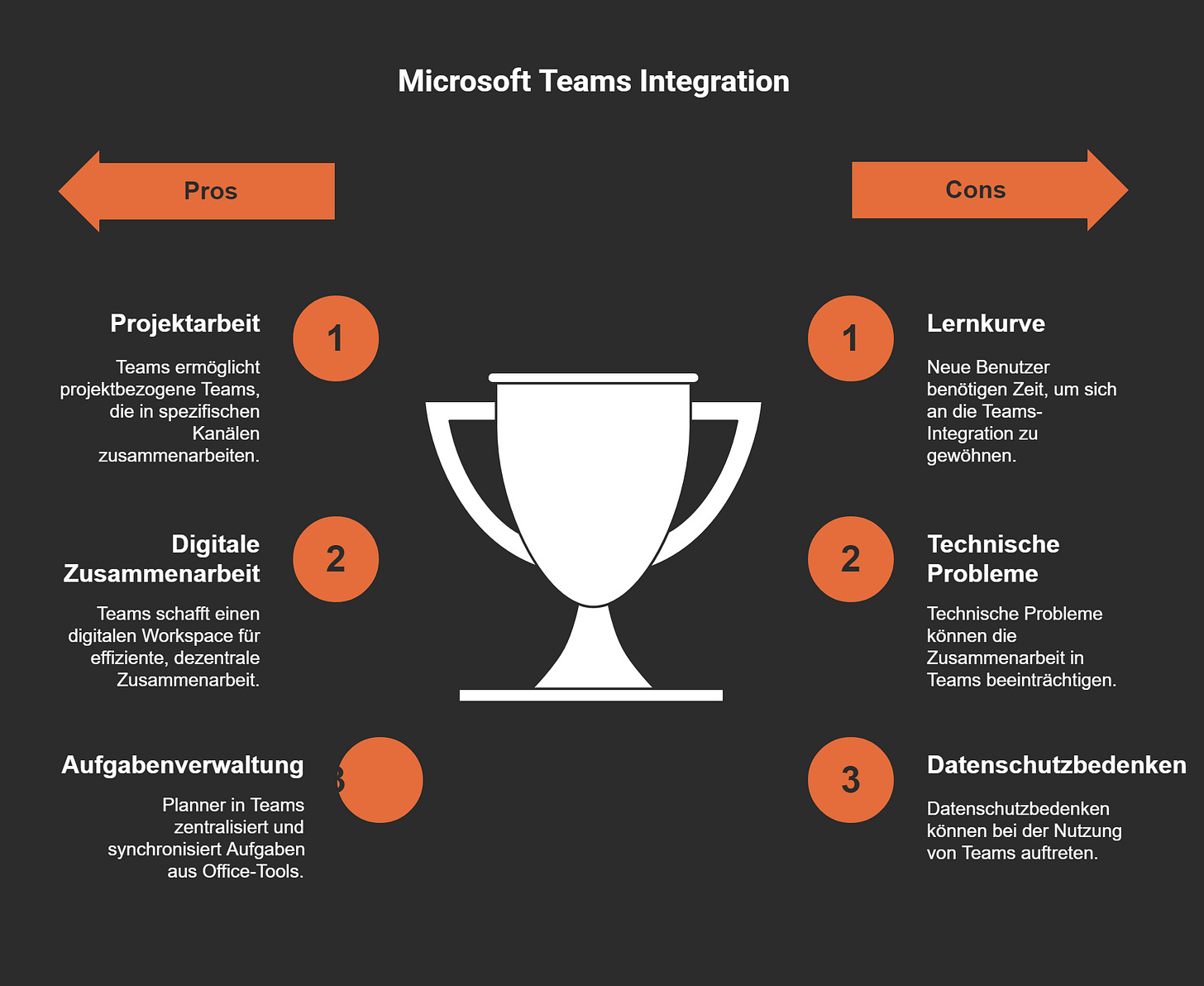Microsoft Teams hat die Art und Weise, wie Teams zusammenarbeiten, revolutioniert. Es bietet Videokonferenzen mit bis zu 10.000 Teilnehmern, wodurch selbst globale Teams effektiv kommunizieren können. Chats sorgen für eine direkte Verbindung und stärken das Gemeinschaftsgefühl, besonders für Telearbeiter. Mit diesen Funktionen wird Microsoft Teams einrichten zum ersten Schritt für eine produktive und vernetzte Arbeitsumgebung.
Wichtige Erkenntnisse
Holen Sie sich Microsoft Teams von der offiziellen Website oder laden Sie die App auf Ihr Handy, um es zu installieren.
Machen Sie ein neues Team mit einem einfachen Namen, damit alle besser zusammenarbeiten und sich leicht zurechtfinden.
Verwenden Sie Tags und Markierungen in Chats, damit die Kommunikation besser wird und wichtige Infos nicht verloren gehen.
Microsoft Teams herunterladen und installieren
Software für Windows und Mac herunterladen
Um Microsoft Teams auf Ihrem Computer zu nutzen, laden Sie die Software von der offiziellen Microsoft-Website herunter. Alternativ können Sie die Progressive Web App (PWA) über unterstützte Browser wie Edge oder Chrome installieren. Die Anwendung ist sowohl für Windows als auch für macOS verfügbar.
Bevor Sie mit der Installation beginnen, stellen Sie sicher, dass Ihr Gerät die Systemanforderungen erfüllt. Die folgende Tabelle gibt Ihnen einen Überblick:
Installation und Anmeldung auf mobilen Geräten
Microsoft Teams ist auch für mobile Geräte verfügbar. Laden Sie die App aus dem Google Play Store (für Android) oder dem Apple App Store (für iOS) herunter. Die App ist mit den meisten Smartphones und Tablets kompatibel. Nach der Installation melden Sie sich mit Ihrem Microsoft-Konto an.
Ein Tipp: Aktivieren Sie Benachrichtigungen, um keine wichtigen Nachrichten oder Besprechungen zu verpassen.
Erste Anmeldung und grundlegende Einstellungen vornehmen
Nach der Installation und Anmeldung sollten Sie die grundlegenden Einstellungen anpassen. Im Teams Admin Center können Sie wichtige Datenschutz- und Sicherheitseinstellungen konfigurieren. Überprüfen Sie, ob der Gastzugriff aktiviert ist, falls externe Teilnehmer an Besprechungen teilnehmen sollen.
Zusätzlich können Sie Richtlinien für Besprechungen und Nachrichten festlegen, um die Kommunikation innerhalb Ihres Teams zu optimieren. Kontrollieren Sie auch den Zugriff auf externe Cloudspeicher, um die Datensicherheit zu gewährleisten.
Mit diesen Schritten legen Sie die Basis für eine sichere und effiziente Nutzung von Microsoft Teams.
Ein Team in Microsoft Teams einrichten
Neues Team erstellen und benennen
Um ein neues Team in Microsoft Teams zu erstellen, klicken Sie auf der linken Seitenleiste auf „Teams“ und dann auf „Team erstellen“. Wählen Sie zwischen einem privaten oder öffentlichen Team, je nach Ihren Anforderungen. Geben Sie dem Team einen klaren und aussagekräftigen Namen, der den Zweck oder das Projekt widerspiegelt. Dies erleichtert die Orientierung und fördert die Zusammenarbeit.
Folgende Leitlinien helfen Ihnen bei der effektiven Benennung:
Definieren Sie, wie Microsoft Teams in Ihre Unternehmensstrategie passt.
Klären Sie die Anwendungsfälle, die das Team abdecken soll.
Etablieren Sie klare Namenskonventionen, um Verwirrung zu vermeiden.
Nutzen Sie Vorlagen, um die Erstellung zu vereinfachen.
Ein gut strukturierter Name wie „Marketing-Kampagne Q4“ oder „IT-Support“ sorgt für Übersichtlichkeit und Professionalität.
Mitglieder hinzufügen und Rollen zuweisen
Nach der Erstellung des Teams können Sie Mitglieder hinzufügen. Klicken Sie auf „Mitglied hinzufügen“ und geben Sie die E-Mail-Adressen der Teammitglieder ein. Weisen Sie Rollen wie „Besitzer“ oder „Mitglied“ zu, um die Verantwortlichkeiten klar zu definieren. Besitzer haben erweiterte Rechte, wie das Verwalten von Einstellungen, während Mitglieder auf Inhalte zugreifen und daran arbeiten können.
Best Practices für die sichere Mitgliederverwaltung umfassen:
Governance-Richtlinien, um die Team-Erstellung zu kontrollieren.
Multi-Factor-Authentifikation für zusätzliche Sicherheit.
Rollenbasierte Berechtigungen, um den Zugriff zu steuern.
Diese Maßnahmen schützen sensible Daten und gewährleisten eine effiziente Zusammenarbeit.
Team-Einstellungen konfigurieren
Passen Sie die Team-Einstellungen an, um die Zusammenarbeit zu optimieren. Gehen Sie zu „Team verwalten“ und konfigurieren Sie Optionen wie Gastzugriff, Kanalmoderation und Benachrichtigungen. Aktivieren Sie Sicherheits- und Compliance-Richtlinien, um die Datenintegrität zu gewährleisten.
Strategien zur optimalen Konfiguration umfassen:
Anpassung der Einstellungen an spezifische Teamziele.
Nutzung von Microsoft Viva, um personalisierte Lernpfade für Teammitglieder zu erstellen.
Implementierung von Richtlinien, um plötzliche Aktivitätssteigerungen zu bewältigen.
Mit diesen Schritten schaffen Sie eine sichere und produktive Umgebung für Ihr Team.
Kanäle und Struktur in Microsoft Teams einrichten
Kanäle für Projekte und Themen erstellen
Kanäle sind das Herzstück der Organisation in Microsoft Teams. Sie helfen dir, Projekte und Themen klar zu strukturieren und die Kommunikation zu fokussieren. Um einen Kanal zu erstellen, wähle dein Team aus und klicke auf „Kanal hinzufügen“. Gib dem Kanal einen Namen, der den Zweck klar beschreibt, wie „Projektplanung“ oder „Kundenfeedback“.
Eine bewährte Kanalstruktur kann dir helfen, die Zusammenarbeit zu optimieren. Hier ist ein Beispiel für eine erfolgreiche Kanalstruktur:
Mit einer klaren Struktur kannst du sicherstellen, dass jeder Kanal einen spezifischen Zweck erfüllt und die Teamarbeit effizient bleibt.
Berechtigungen und Zugriffsrechte verwalten
Die Verwaltung von Berechtigungen und Zugriffsrechten ist entscheidend für die Sicherheit und Funktionalität deines Teams. Microsoft Teams bietet verschiedene Berechtigungsarten, die du anpassen kannst:
Zusätzlich kannst du:
Apps deklarieren Berechtigungen und Funktionen bei der Erstellung.
Die erforderlichen Berechtigungen im Verwaltungsportal analysieren.
Den Zugriff gewähren, wenn die App zu Teams hinzugefügt wird und die Zustimmung erteilt wird.
Mit diesen Maßnahmen schützt du sensible Daten und gewährleistest eine kontrollierte Nutzung von Microsoft Teams.
Struktur an die Teamziele anpassen
Die Struktur deines Teams sollte sich an den Zielen orientieren. Überlege, welche Kanäle und Berechtigungen die Zusammenarbeit am besten unterstützen. Wenn dein Team an einem großen Projekt arbeitet, kannst du Kanäle für jede Phase des Projekts erstellen, wie „Planung“, „Entwicklung“ und „Testing“.
Passe die Struktur regelmäßig an, um neue Anforderungen zu berücksichtigen. Nutze die Flexibilität von Microsoft Teams, um Änderungen schnell umzusetzen. Eine gut angepasste Struktur fördert die Produktivität und hilft dir, die Teamziele effizient zu erreichen.
Apps und Integrationen in Microsoft Teams einrichten
Microsoft-Apps wie Planner und OneNote integrieren
Die Integration von Microsoft-Apps wie Planner und OneNote in Microsoft Teams erleichtert die Organisation und Zusammenarbeit. Planner ermöglicht es Ihnen, Aufgaben zu erstellen, zuzuweisen und den Fortschritt direkt in Teams zu verfolgen. OneNote bietet eine zentrale Plattform für Notizen, die Sie mit Ihrem Team teilen können.
Hier sind einige Vorteile der Integration:
Mit diesen Tools können Sie Ihre Projekte effizienter verwalten und die Teamarbeit verbessern.
Drittanbieter-Apps hinzufügen
Microsoft Teams unterstützt auch die Integration von Drittanbieter-Apps, um die Funktionalität zu erweitern. Im Teams Admin Center können Sie festlegen, welche Apps erlaubt oder blockiert werden sollen. Administratoren können die Nutzung von Apps im Abschnitt „Team verwalten“ steuern.
Hier sind einige wichtige Punkte zur Verwaltung von Drittanbieter-Apps:
Administratoren können für jede App entscheiden, ob sie erlaubt oder blockiert ist.
Im Abschnitt Teams-Apps können Sie festlegen, ob neue Apps automatisch verfügbar sein sollen.
Lösungen von Drittanbietern lassen sich in Teams und spezifischen Kanälen integrieren.
Diese Optionen bieten Ihnen Flexibilität und Kontrolle über die genutzten Tools.
Automatisierungen und Workflows konfigurieren
Automatisierungen und Workflows in Microsoft Teams helfen Ihnen, wiederkehrende Aufgaben zu minimieren. Mit Power Automate können Sie Workflows erstellen, die verschiedene Apps und Dienste verbinden. Beispielsweise können Sie automatische Benachrichtigungen einrichten, wenn ein Teammitglied eine Aufgabe abschließt.
Ein weiterer Vorteil ist die Möglichkeit, Genehmigungsprozesse zu automatisieren. Dies spart Zeit und sorgt für eine klare Kommunikation. Nutzen Sie diese Funktionen, um Ihre Arbeitsabläufe zu optimieren und die Effizienz Ihres Teams zu steigern.
Best Practices für die Nutzung von Microsoft Teams
Kommunikation mit Tags und Erwähnungen optimieren
Effektive Kommunikation ist der Schlüssel zu einer erfolgreichen Zusammenarbeit. In Microsoft Teams kannst du Tags und Erwähnungen nutzen, um Nachrichten gezielt an bestimmte Personen oder Gruppen zu richten. Verwende das „@“-Symbol, um Teammitglieder direkt anzusprechen. Dies sorgt dafür, dass wichtige Informationen nicht übersehen werden.
Ein Beispiel: Wenn du ein Update für das gesamte Team hast, kannst du „@Teamname“ verwenden, um alle Mitglieder zu benachrichtigen. Für spezifische Aufgaben kannst du individuelle Mitglieder erwähnen, wie „@Max Mustermann“.
Tipp: Erstelle benutzerdefinierte Tags für Gruppen mit ähnlichen Aufgaben, z. B. „@Marketing“ oder „@Entwicklung“. So erreichst du die richtigen Personen schneller und effizienter.
Benachrichtigungen und Statusmeldungen effektiv nutzen
Benachrichtigungen und Statusmeldungen helfen dir, den Überblick zu behalten und deine Verfügbarkeit klar zu kommunizieren. Passe die Benachrichtigungseinstellungen an, um nur relevante Informationen zu erhalten. Du kannst Benachrichtigungen stummschalten, wenn du dich konzentrieren musst, oder Töne für verschiedene Nachrichtenarten anpassen.
Statusmeldungen wie „Verfügbar“ (grün) oder „Bitte nicht stören“ (rot) signalisieren deinem Team, ob du ansprechbar bist. Du kannst auch eine Abwesenheitsnachricht hinterlassen, um Missverständnisse zu vermeiden.
Vorteile von Statusmeldungen:
Sie zeigen deine Verfügbarkeit in Echtzeit.
Abwesenheitsnachrichten verbessern die Planung.
Regelmäßige Updates und Feedback-Runden durchführen
Regelmäßige Updates und Feedback-Runden fördern die Transparenz und stärken das Team. Plane wöchentliche Meetings, um Fortschritte zu besprechen und Herausforderungen zu lösen. Nutze Microsoft Teams, um Feedback direkt in Kanälen oder über Umfragen zu sammeln.
Best Practice: Beginne mit einer klaren Zieldefinition und binde Stakeholder frühzeitig ein. Eine Pilotphase hilft, Funktionen unter realen Bedingungen zu testen. Schulungen sollten kontinuierlich stattfinden, um das volle Potenzial von Teams auszuschöpfen.
Mit diesen Best Practices kannst du die Zusammenarbeit in Microsoft Teams nachhaltig verbessern.
Die fünf Schritte, um Microsoft Teams einrichten zu können, bieten Ihnen eine klare Anleitung für eine erfolgreiche Nutzung. Von der Installation bis zur Integration von Apps – jeder Schritt verbessert die Zusammenarbeit in Ihrem Team. Nutzen Sie die Flexibilität von Microsoft Teams, um Ihre Arbeitsweise anzupassen und die Produktivität zu steigern.
FAQ
Wie kann ich ein bestehendes Team in Microsoft Teams bearbeiten?
Klicken Sie auf „Team verwalten“. Hier können Sie Mitglieder hinzufügen, Rollen ändern und Einstellungen anpassen, um das Team optimal zu organisieren.
Kann ich Microsoft Teams kostenlos nutzen?
Ja, Microsoft Teams bietet eine kostenlose Version. Sie enthält grundlegende Funktionen wie Chats, Besprechungen und Dateifreigabe, jedoch mit eingeschränktem Speicherplatz.
Wie behebe ich Probleme bei der Anmeldung?
Überprüfen Sie Ihre Internetverbindung und Anmeldedaten. Löschen Sie den Cache oder installieren Sie die App neu, falls das Problem weiterhin besteht.